微信公众号IP白名单如何设置
发布于 2022-09-29 16:51:40 浏览 506 次
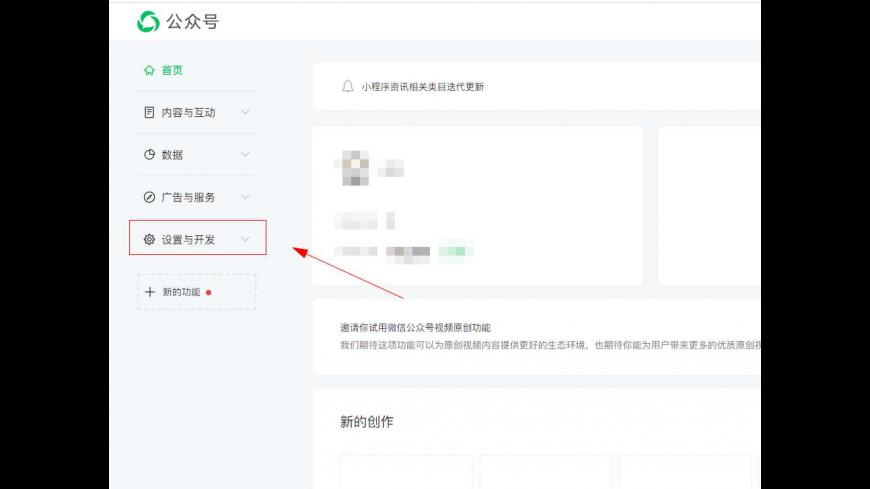
1.登录微信公众管理后台,展开左侧导航【设置与开发】选项。
2.点击打开【安全中心】选项。
3.在右侧点击IP白名单选项右侧的【查看】按钮。
4.在弹出的对话框中点击【修改】按钮。
5.在输入框中添加白名单IP,然后点击【确认修改】。
6.最后通过使用管理员微信号扫码确认修改即可。
系统:win10
登录微信公众管理后台,展开左侧导航【设置与开发】选项。
▼ 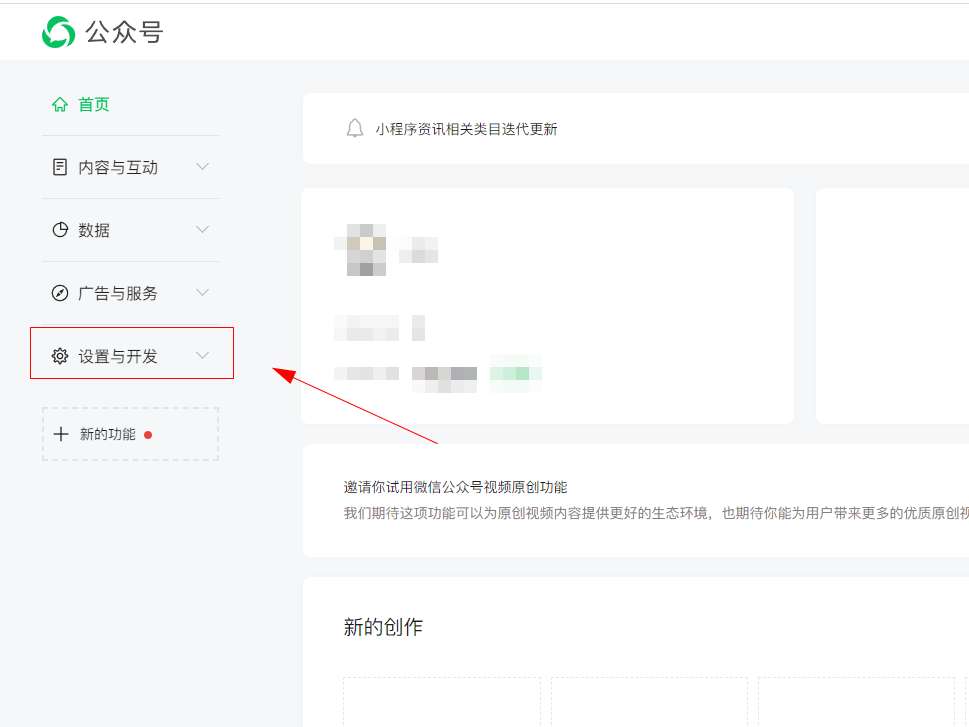
登录微信公众管理后台,展开左侧导航【设置与开发】选项。
2、
打开安全中心
点击打开【安全中心】选项。
▼ 
点击打开【安全中心】选项。
3、
点击查看
在右侧点击IP白名单选项右侧的【查看】按钮。
▼ 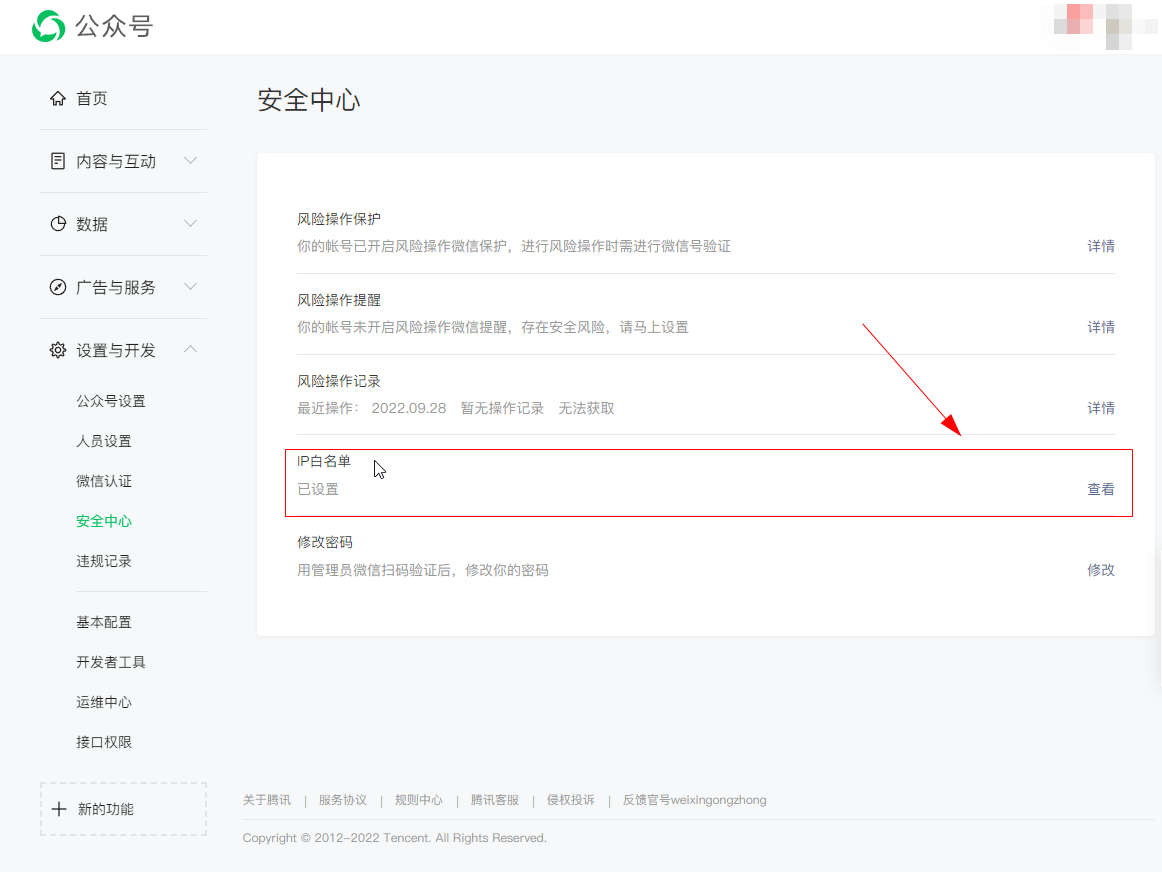
在右侧点击IP白名单选项右侧的【查看】按钮。
4、
点击修改
在弹出的对话框中点击【修改】按钮。
▼ 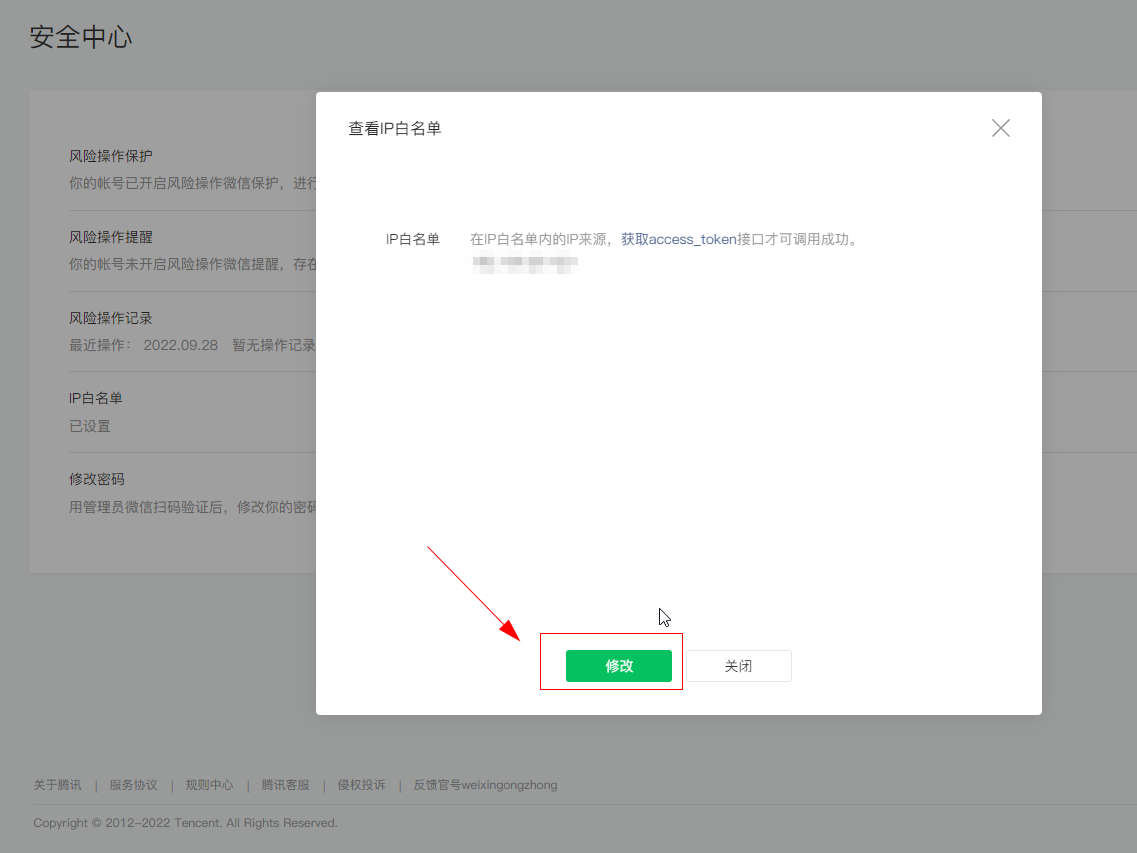
在弹出的对话框中点击【修改】按钮。
5、
添加IP
在输入框中添加白名单IP,然后点击【确认修改】。
▼ 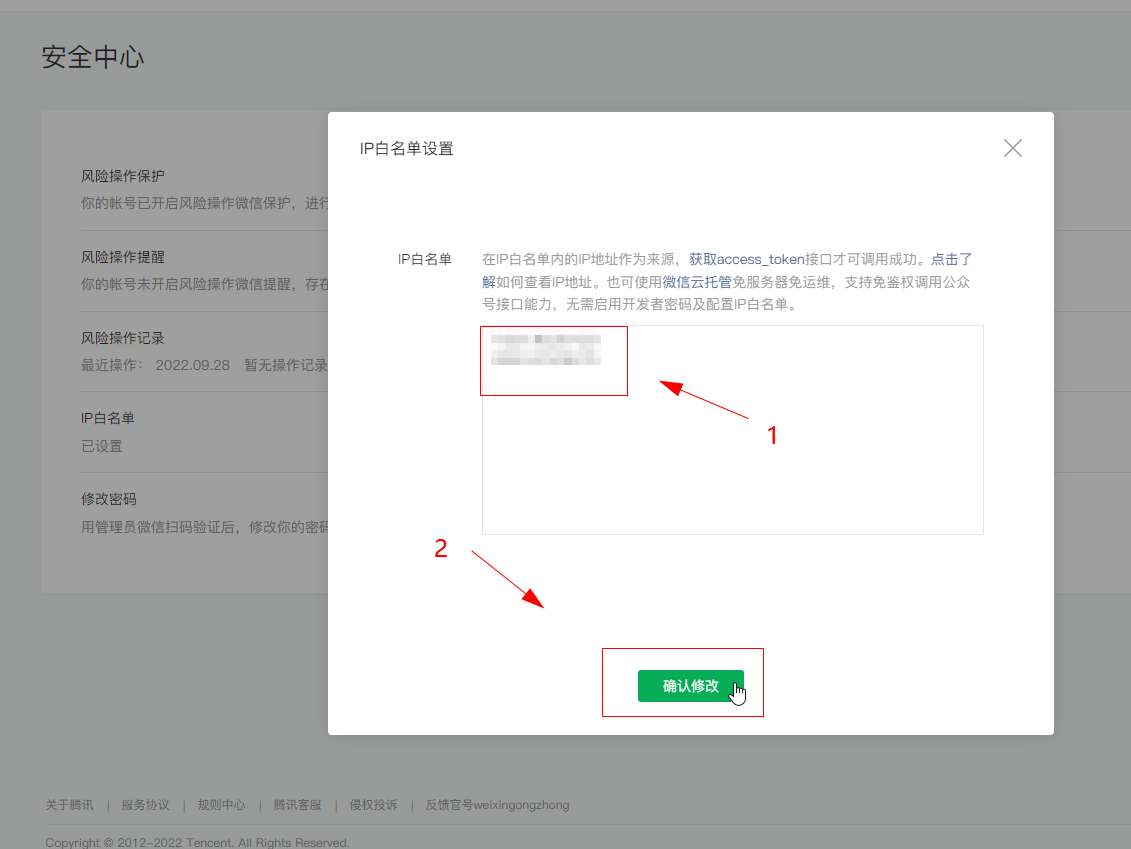
在输入框中添加白名单IP,然后点击【确认修改】。
6、
扫码确认修改
最后通过使用管理员微信号扫码确认修改即可。
▼ 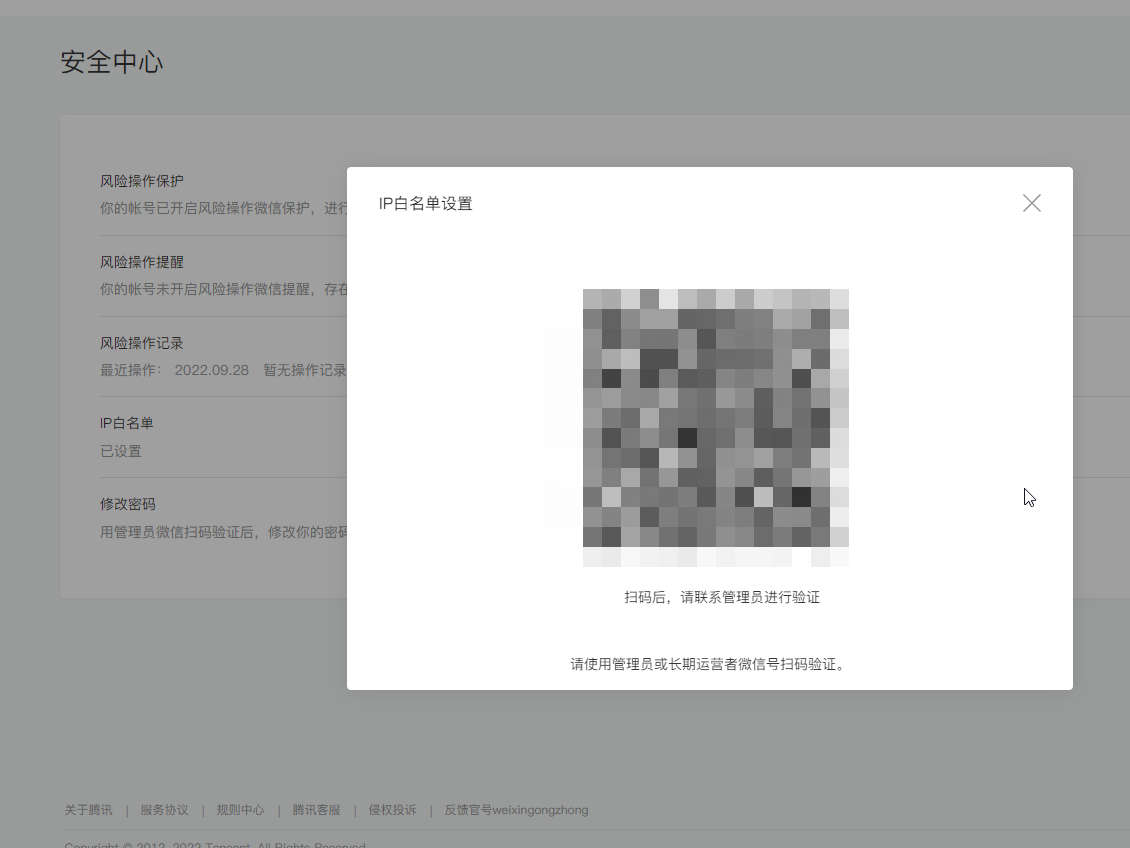
最后通过使用管理员微信号扫码确认修改即可。
2.点击打开【安全中心】选项。
3.在右侧点击IP白名单选项右侧的【查看】按钮。
4.在弹出的对话框中点击【修改】按钮。
5.在输入框中添加白名单IP,然后点击【确认修改】。
6.最后通过使用管理员微信号扫码确认修改即可。
适用环境:
型号:台式机系统:win10
问题解析:
【】
1、 打开设置与开发登录微信公众管理后台,展开左侧导航【设置与开发】选项。
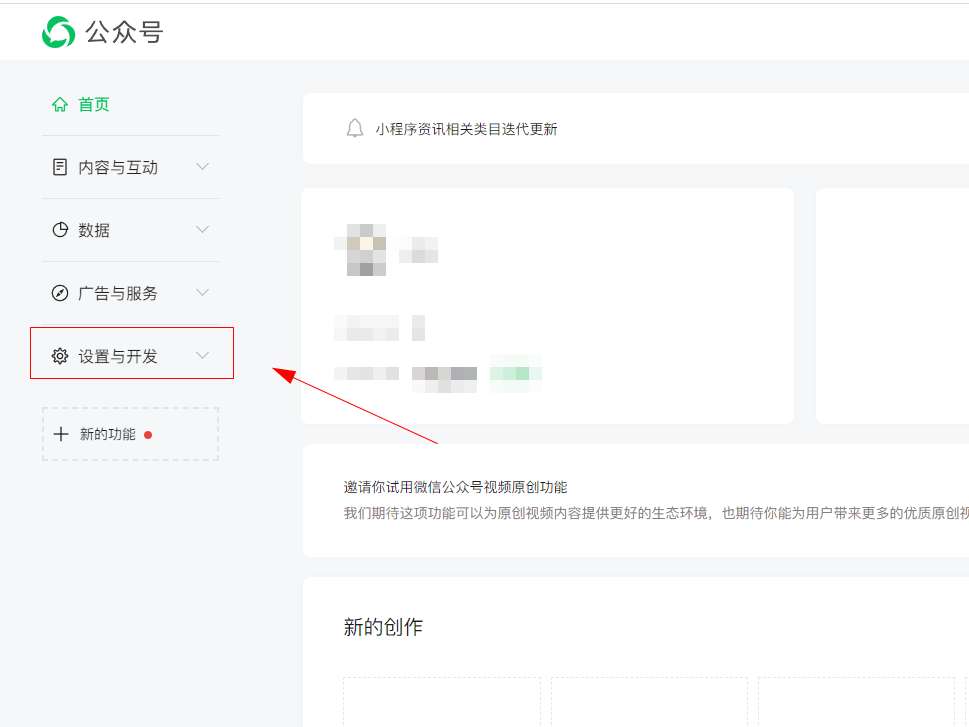
点击打开【安全中心】选项。

在右侧点击IP白名单选项右侧的【查看】按钮。
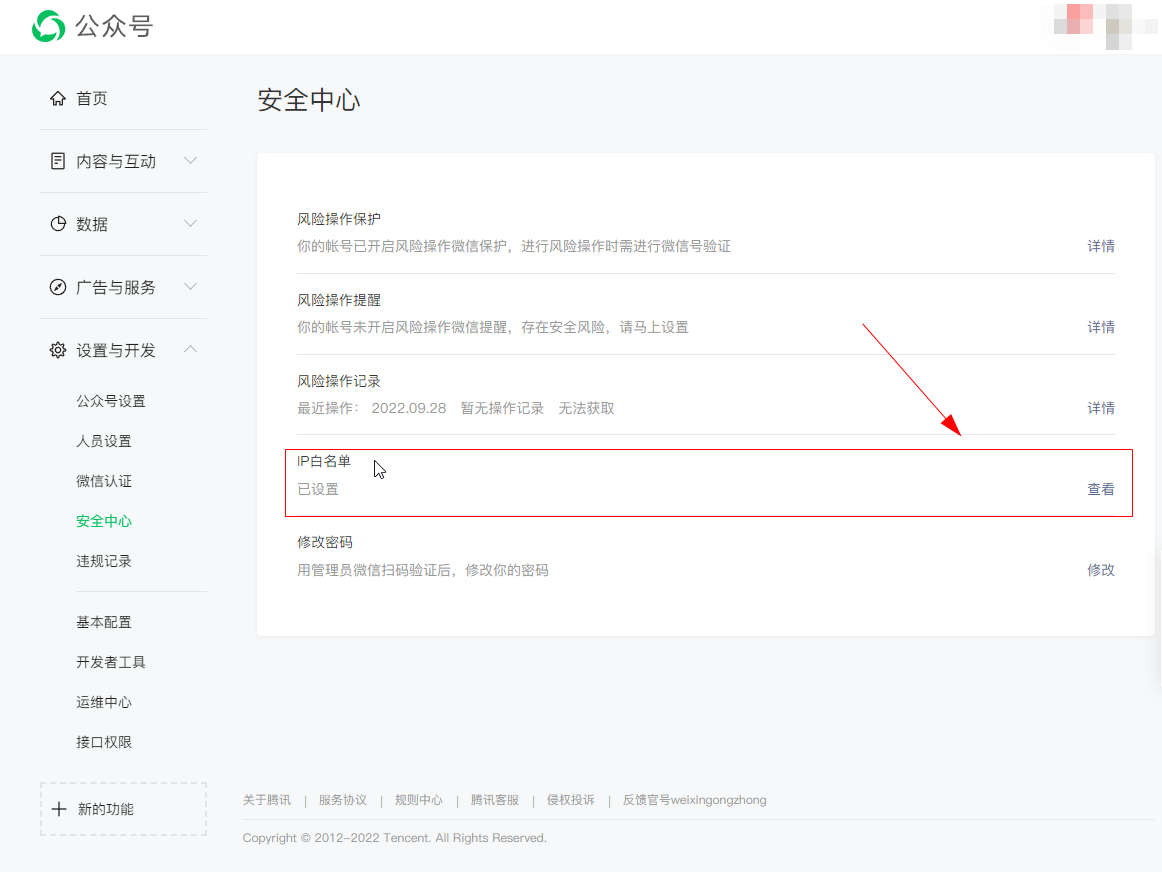
在弹出的对话框中点击【修改】按钮。
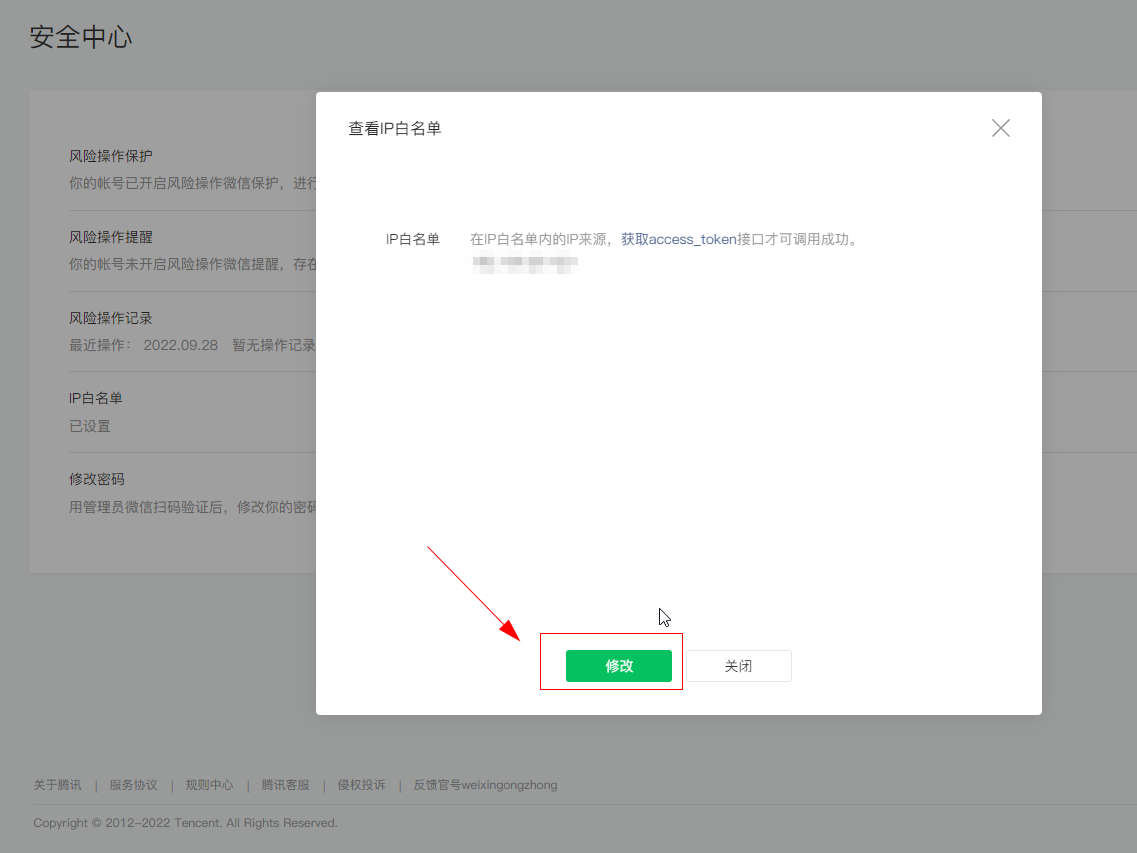
在输入框中添加白名单IP,然后点击【确认修改】。
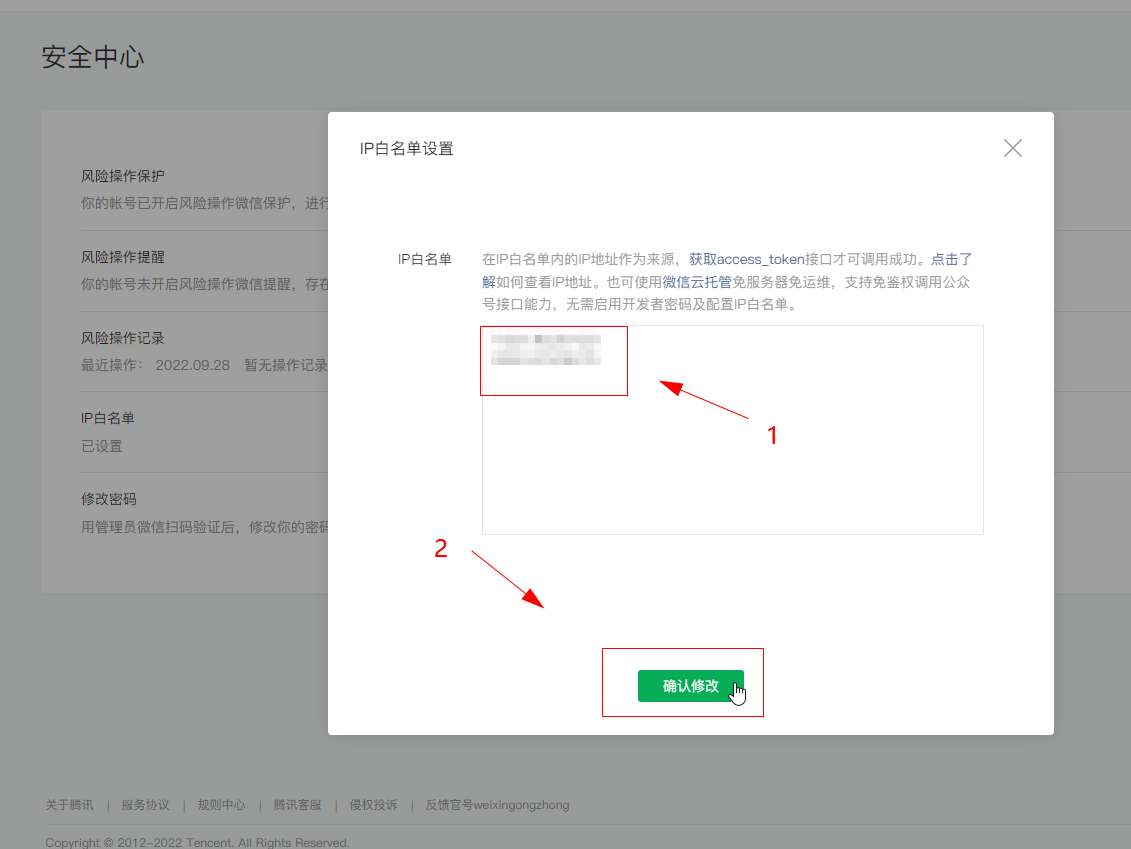
最后通过使用管理员微信号扫码确认修改即可。
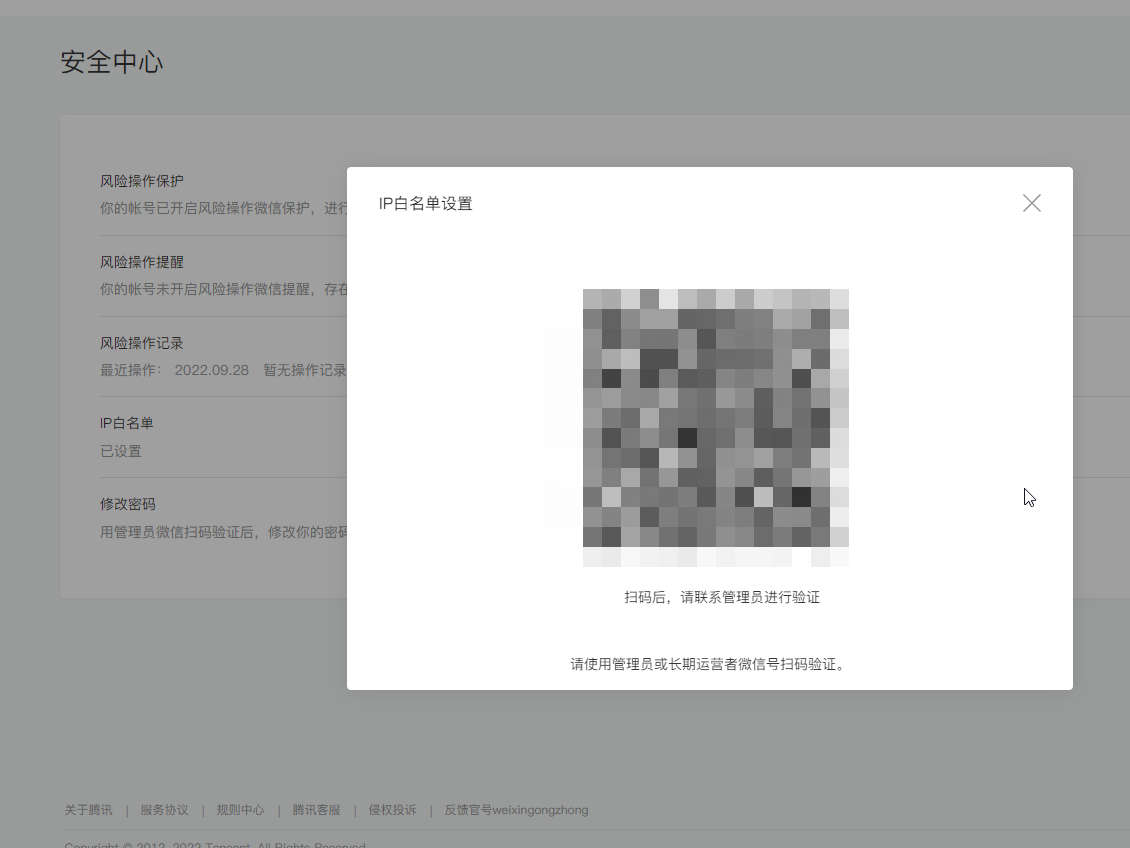
相关推荐
-
-
如何显示win10系统隐藏的文件夹
-
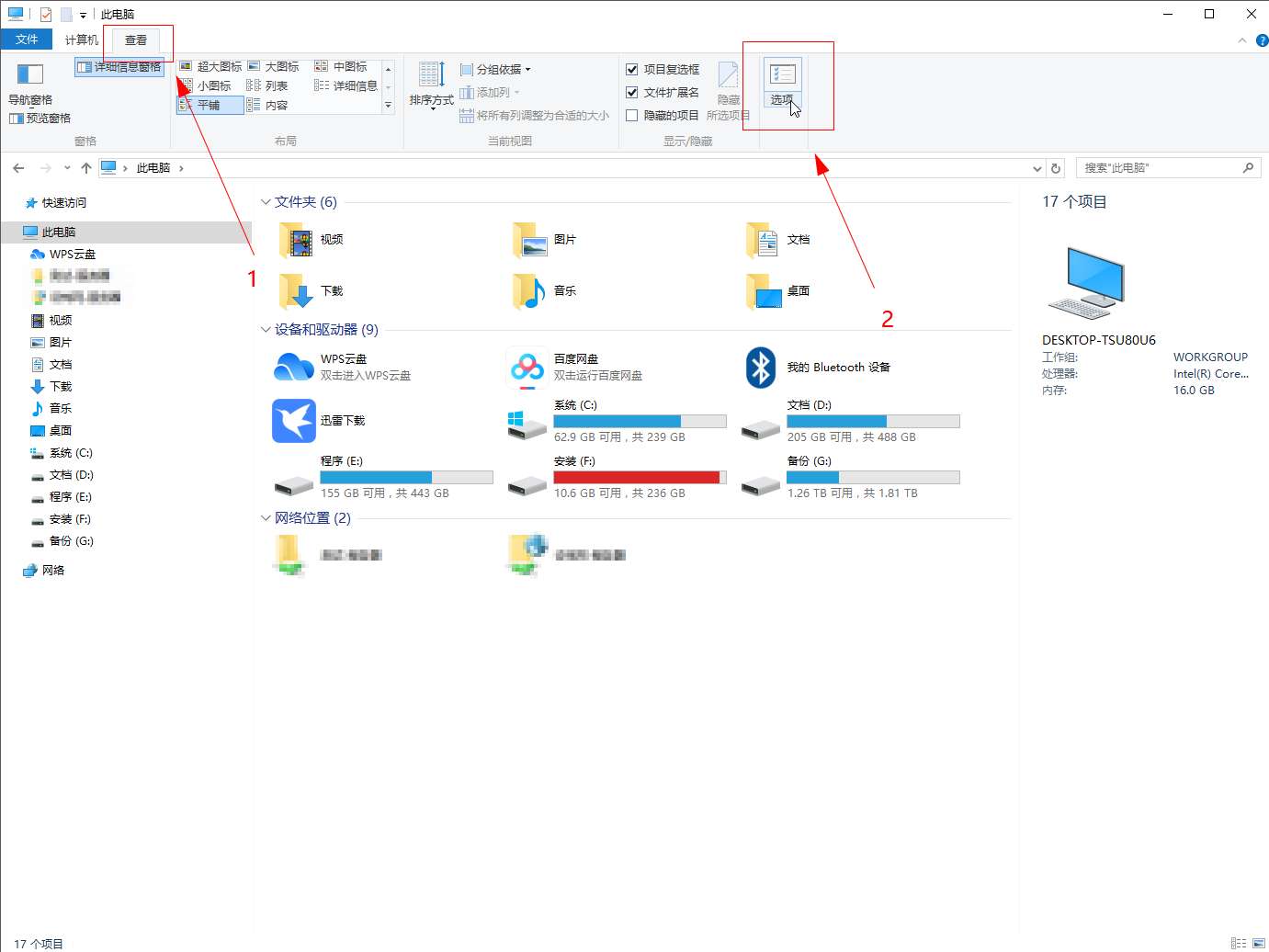
-
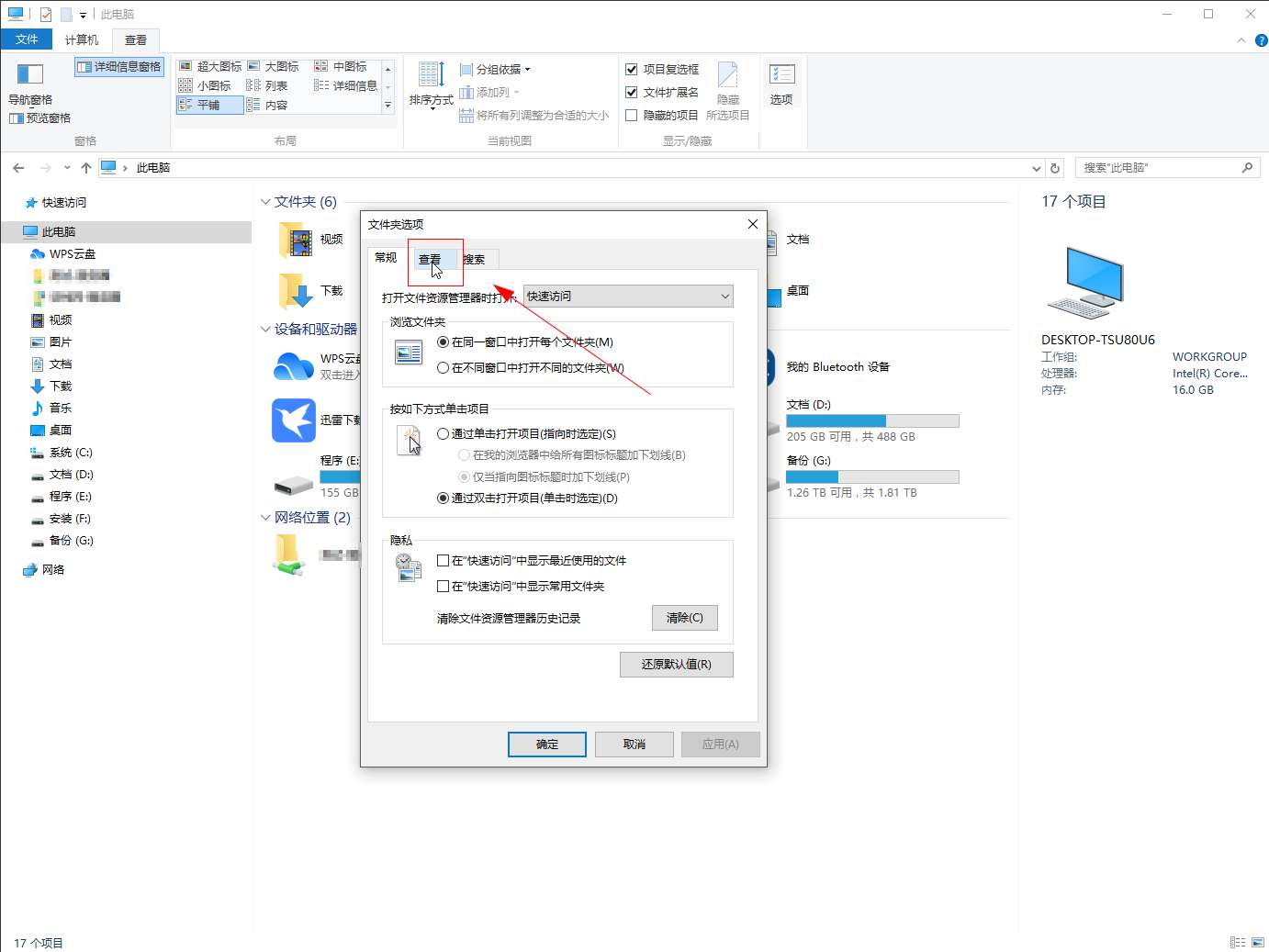
-
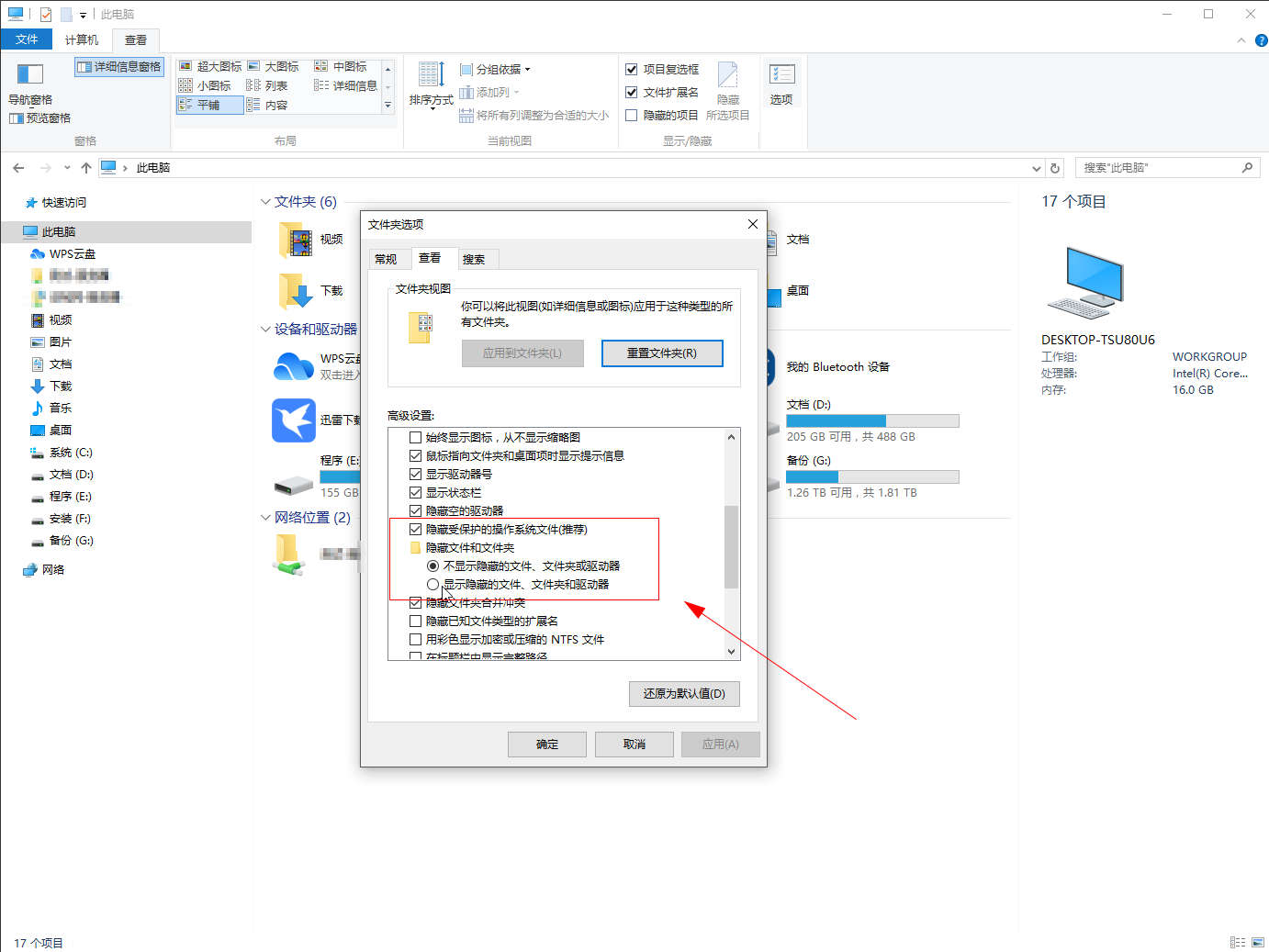
- 发布于2024-07-19 21:01:36 1721个赞
-
-
-
怎么查看自己电脑的端口号
发布于2024-04-23 14:34:15 1691个赞 -
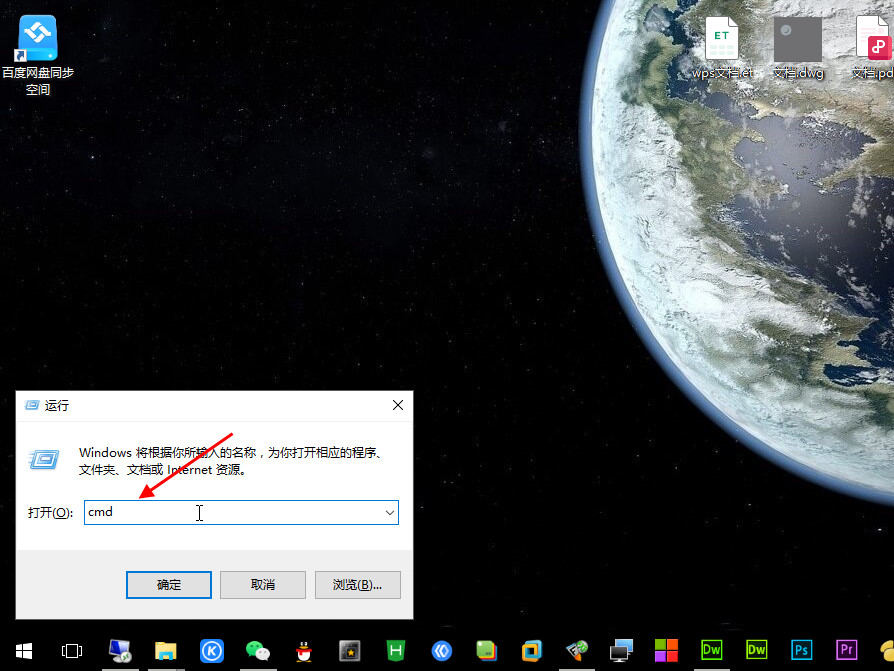
-
-
-
怎么扩展电脑磁盘大小
-
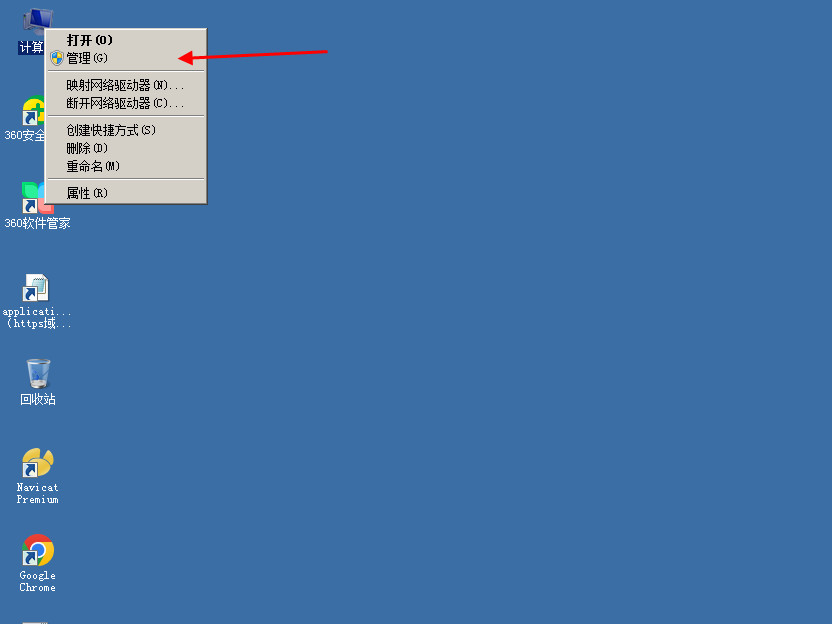
-
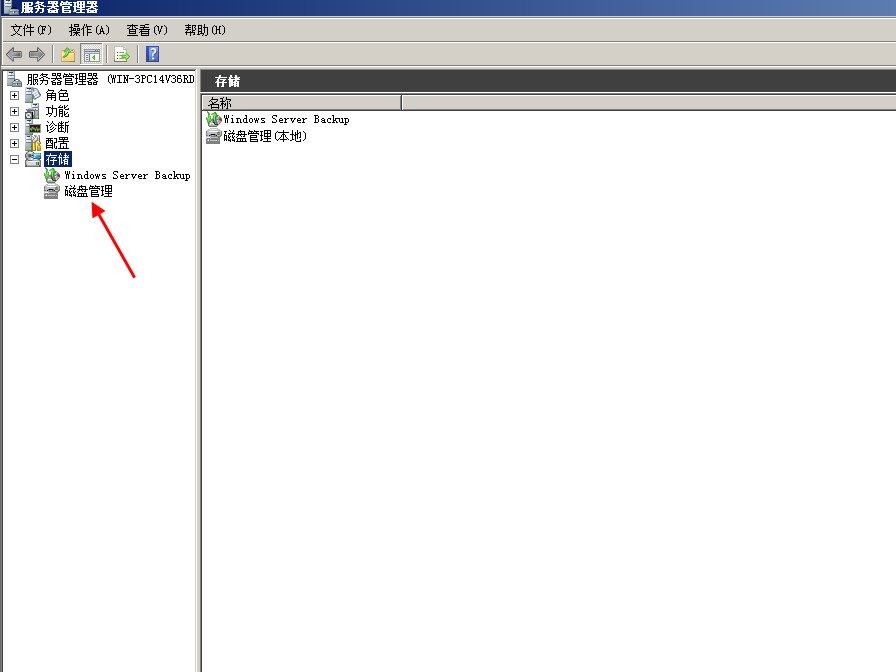
-
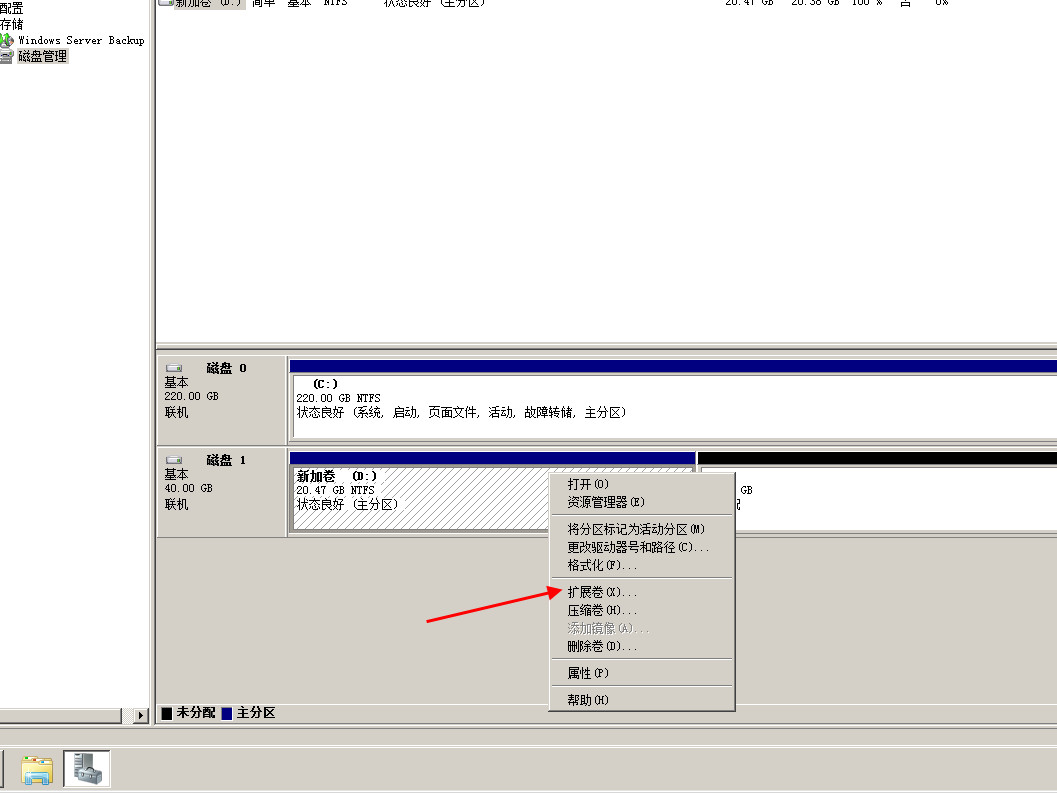
- 发布于2024-04-20 15:32:33 1354个赞
-
-
-
怎么截屏图片
-
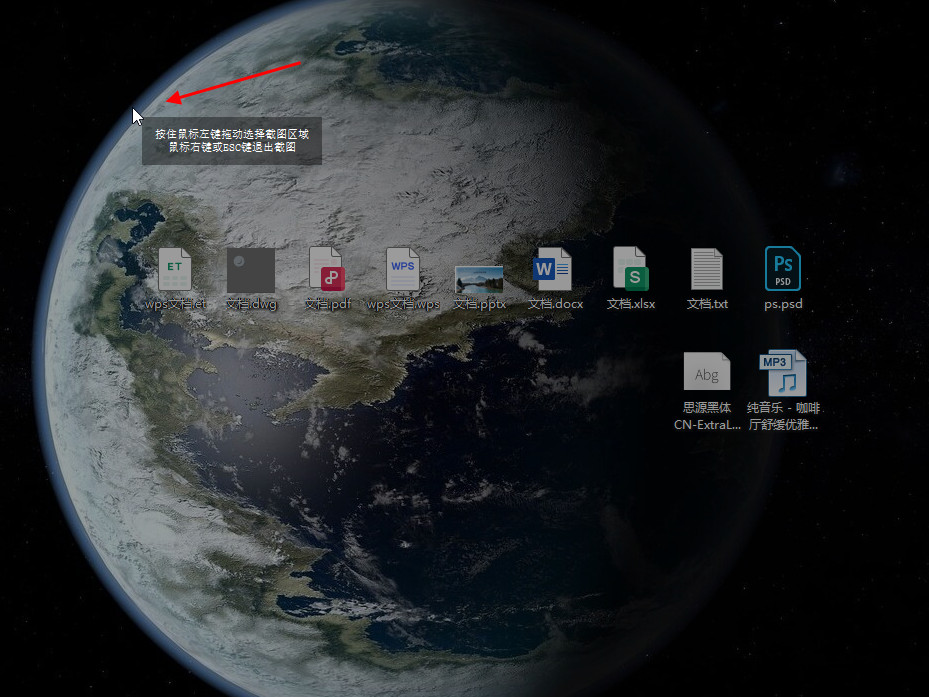
-
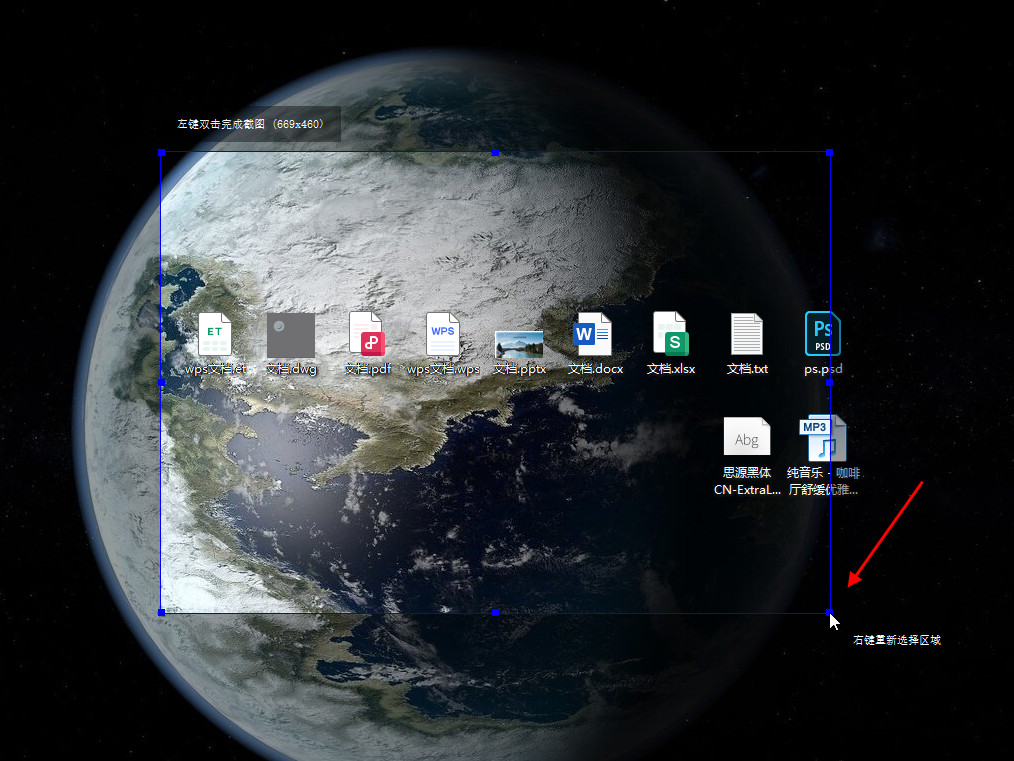
-

- 发布于2024-04-18 17:05:32 1682个赞
-
-
-
qq邮箱如何设置自动回复
-
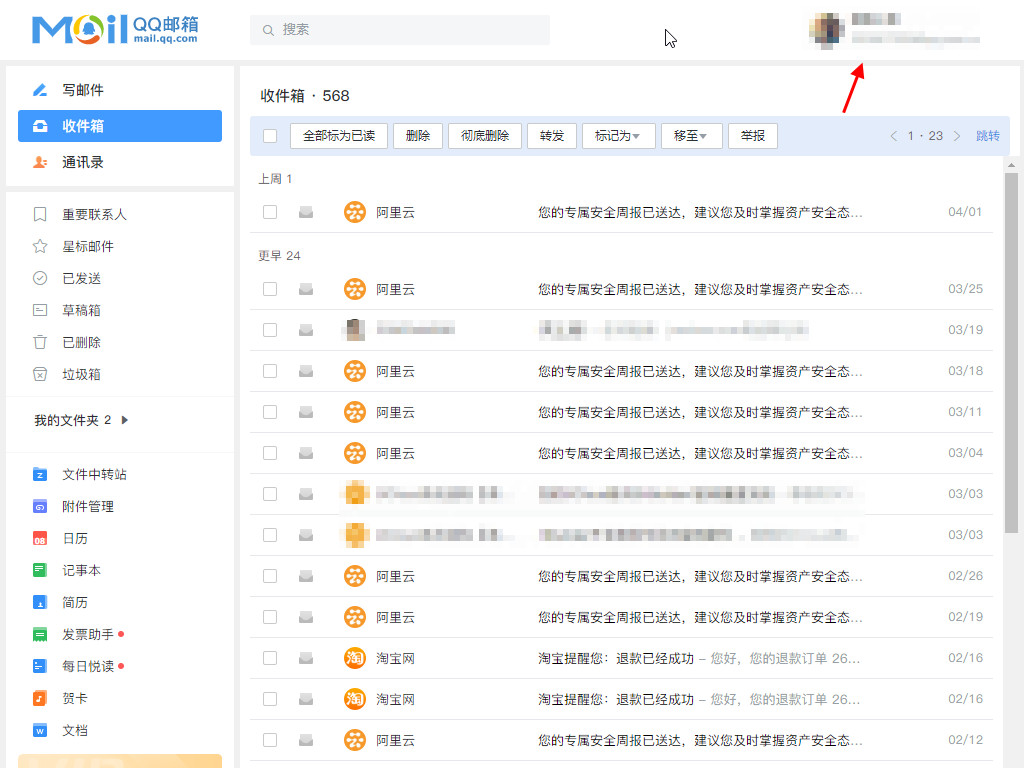
-
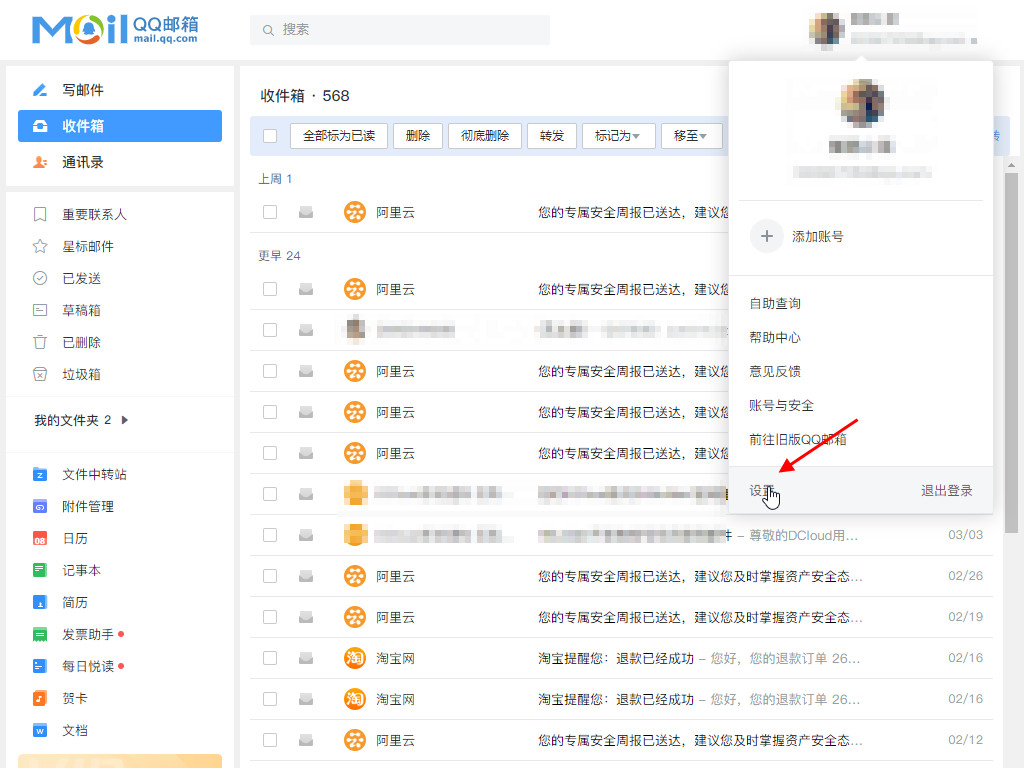
-
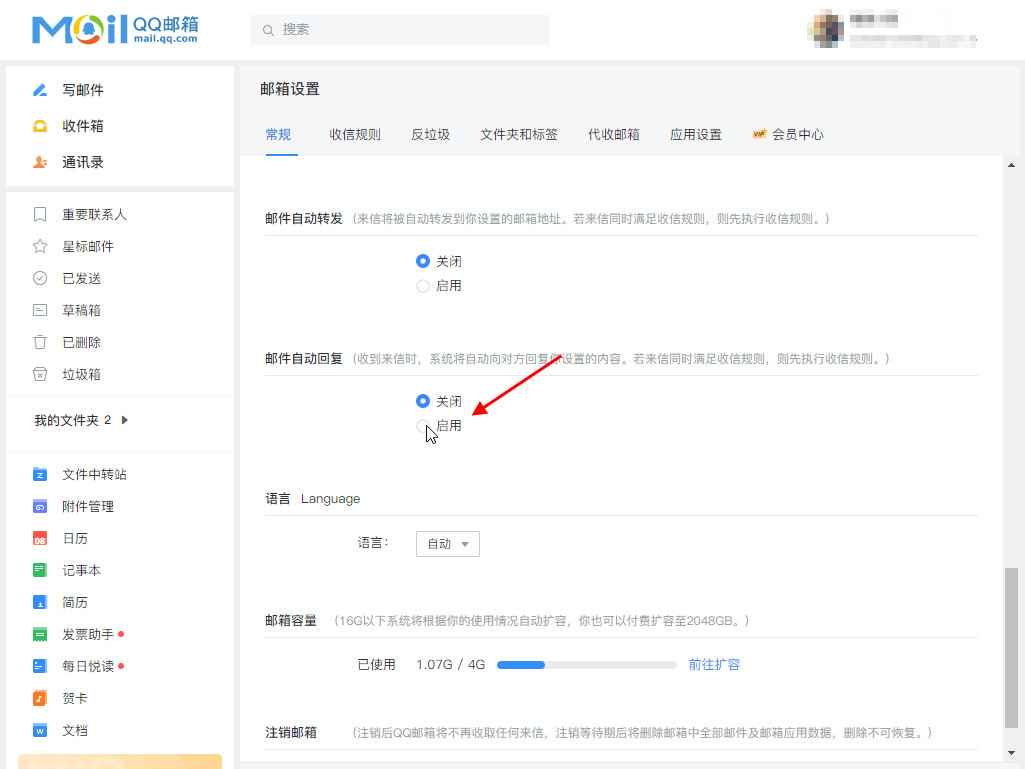
- 发布于2024-04-08 14:19:10 1081个赞
-
-
-
宝塔怎么安装https证书
-
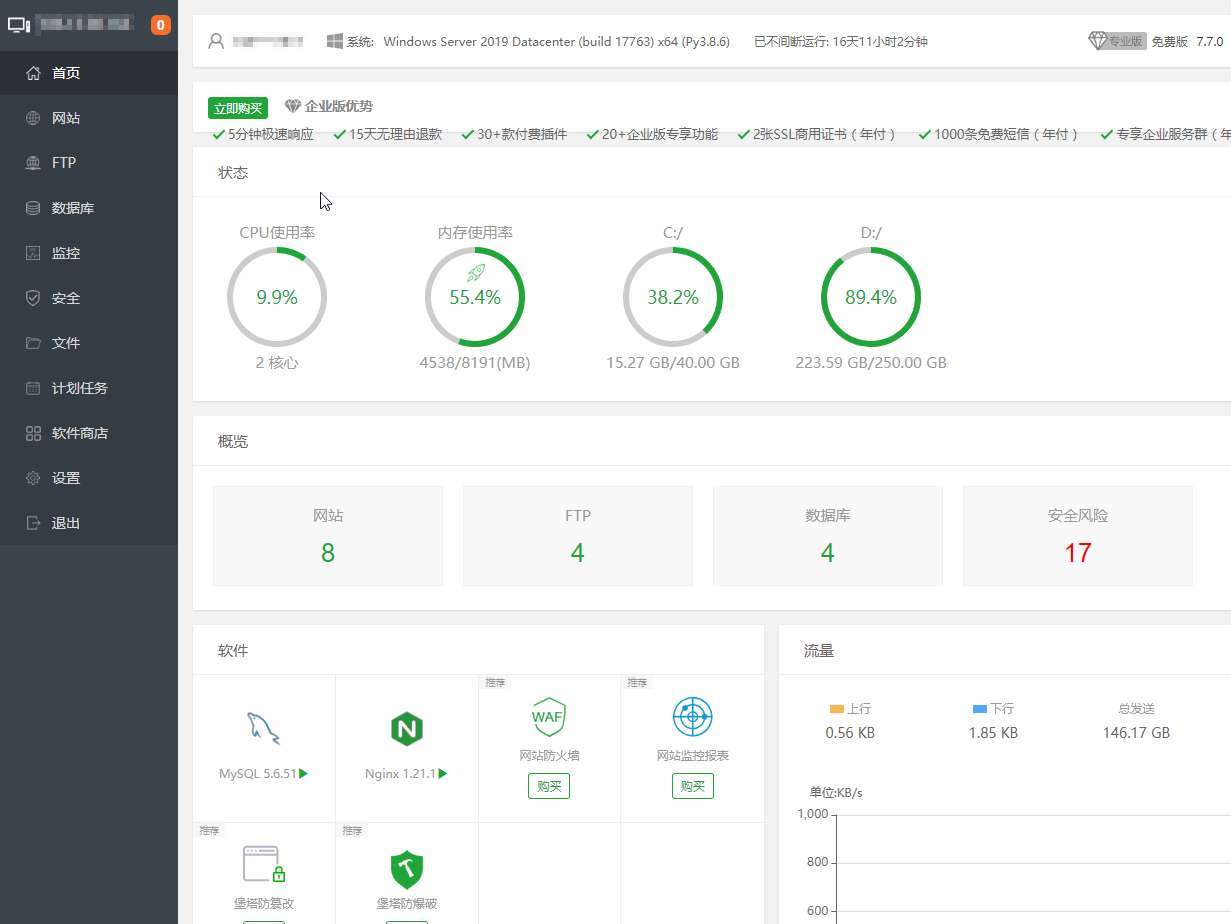
-
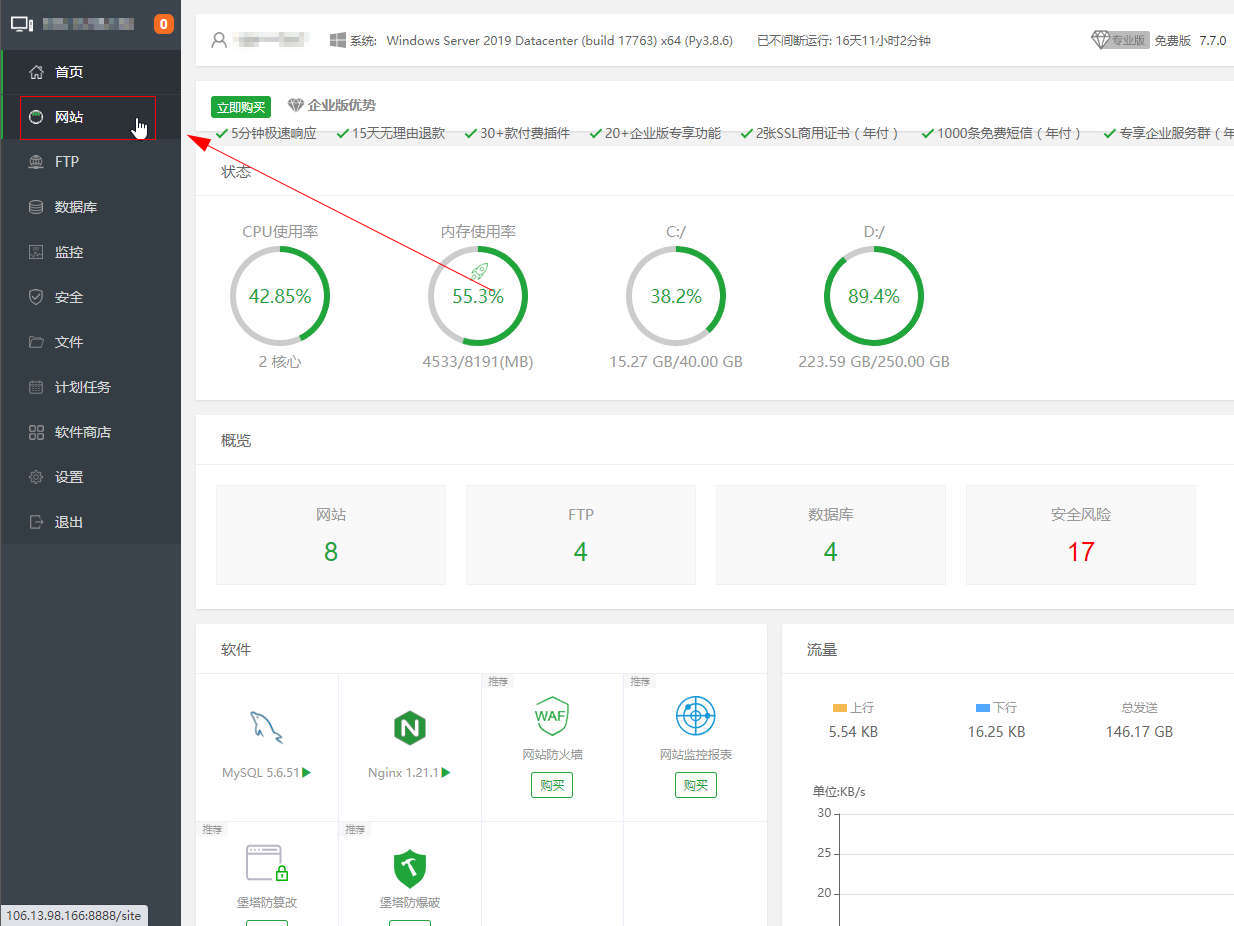
-
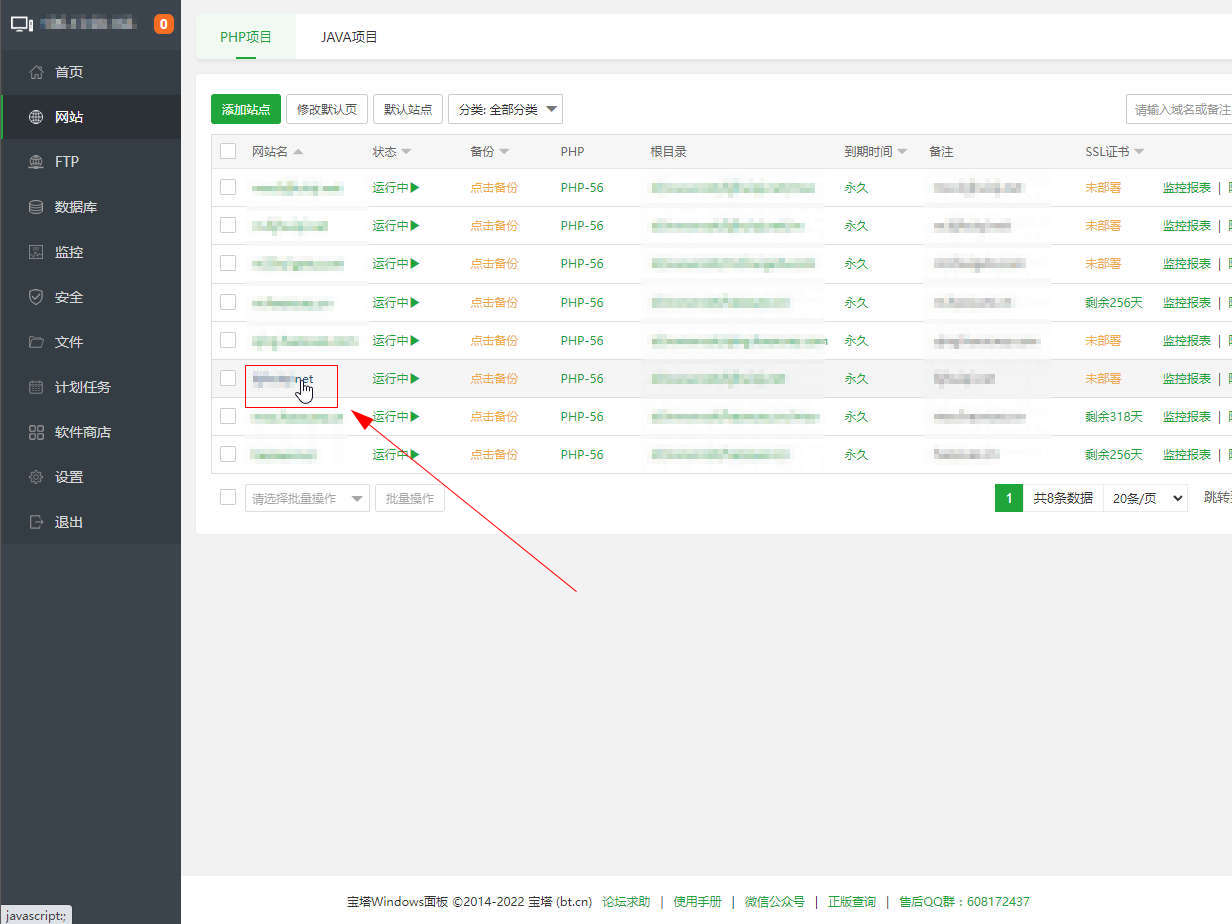
- 发布于2024-04-07 17:45:35 1313个赞
-
-
-
阿里云在哪里申请免费的https证书
-
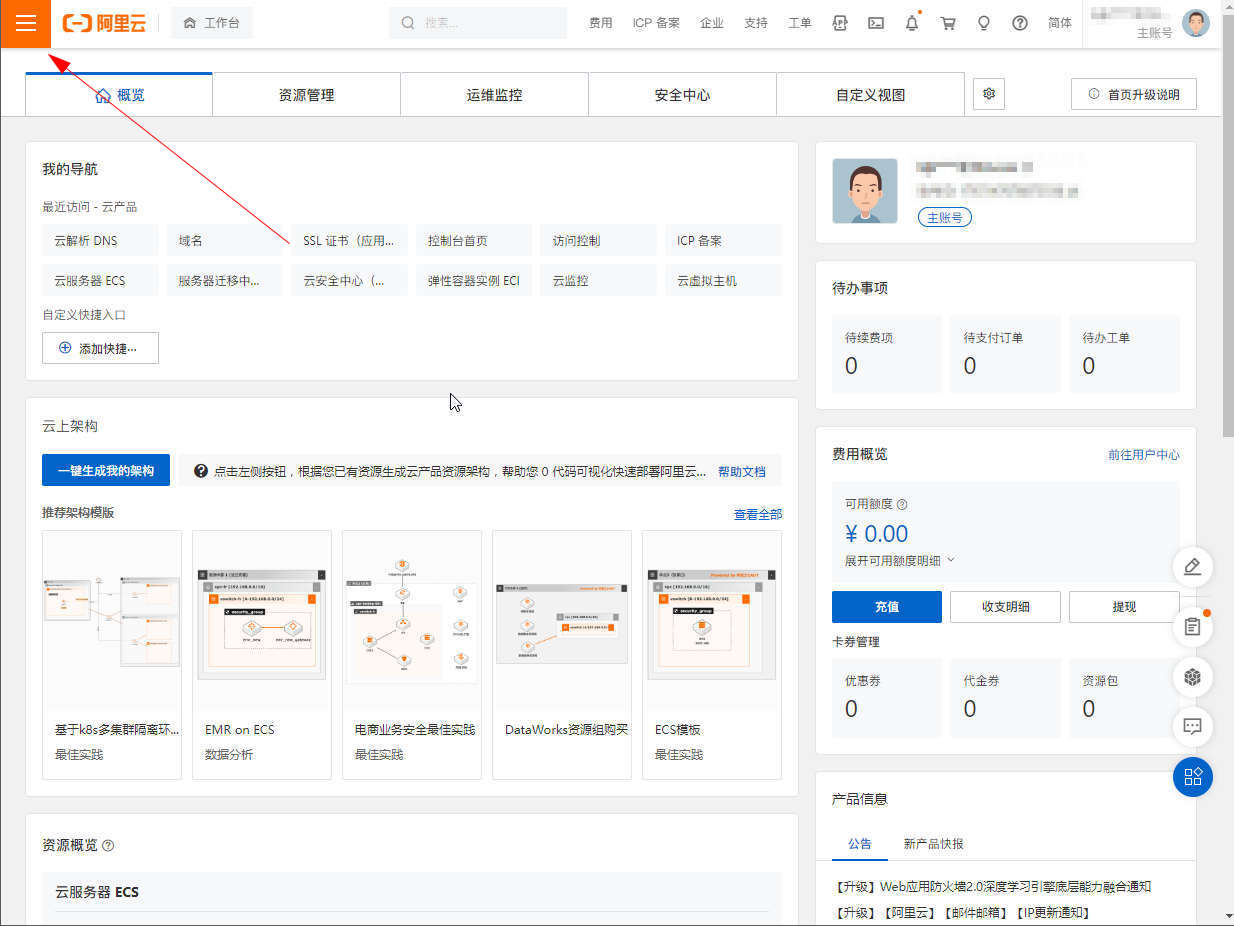
-
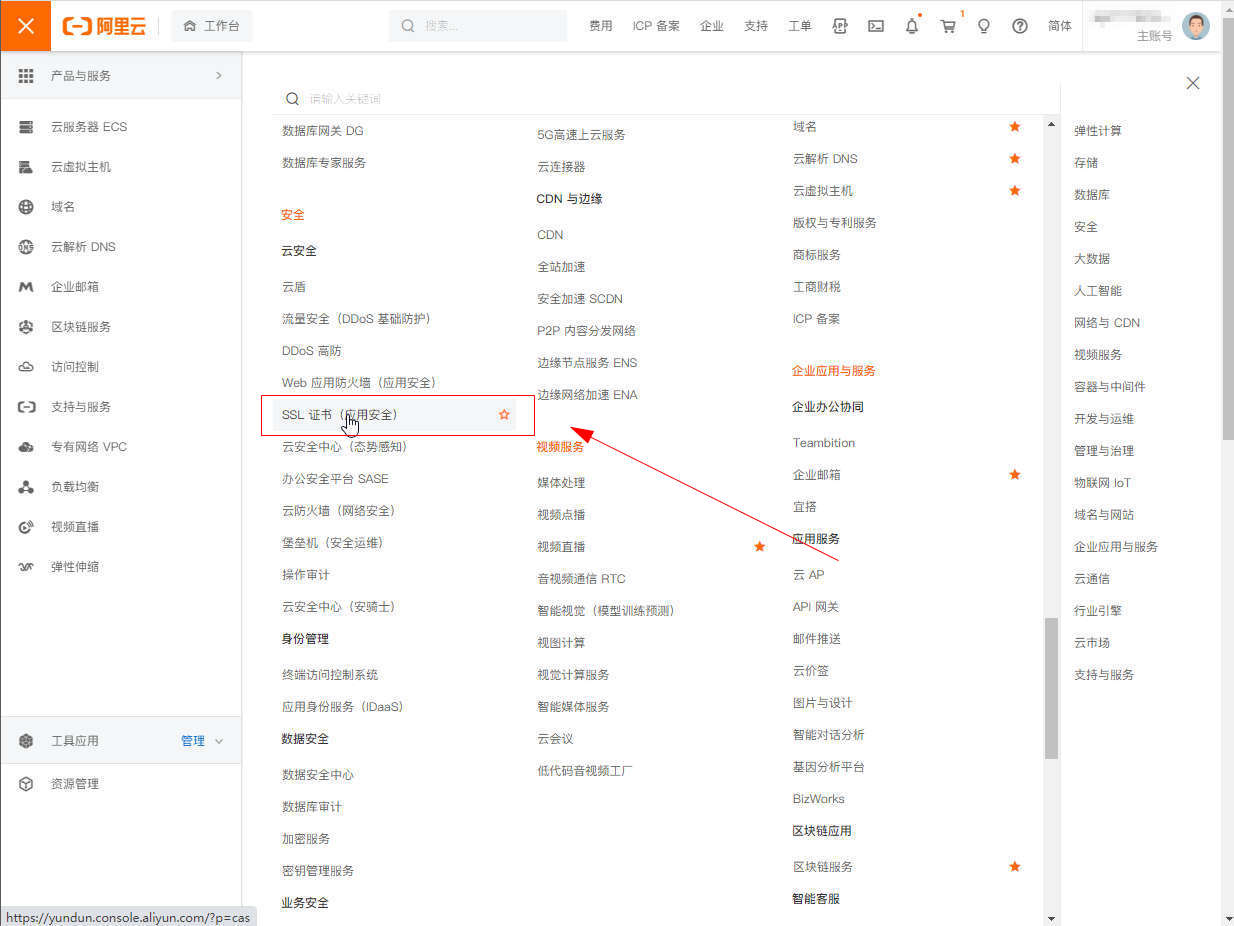
-
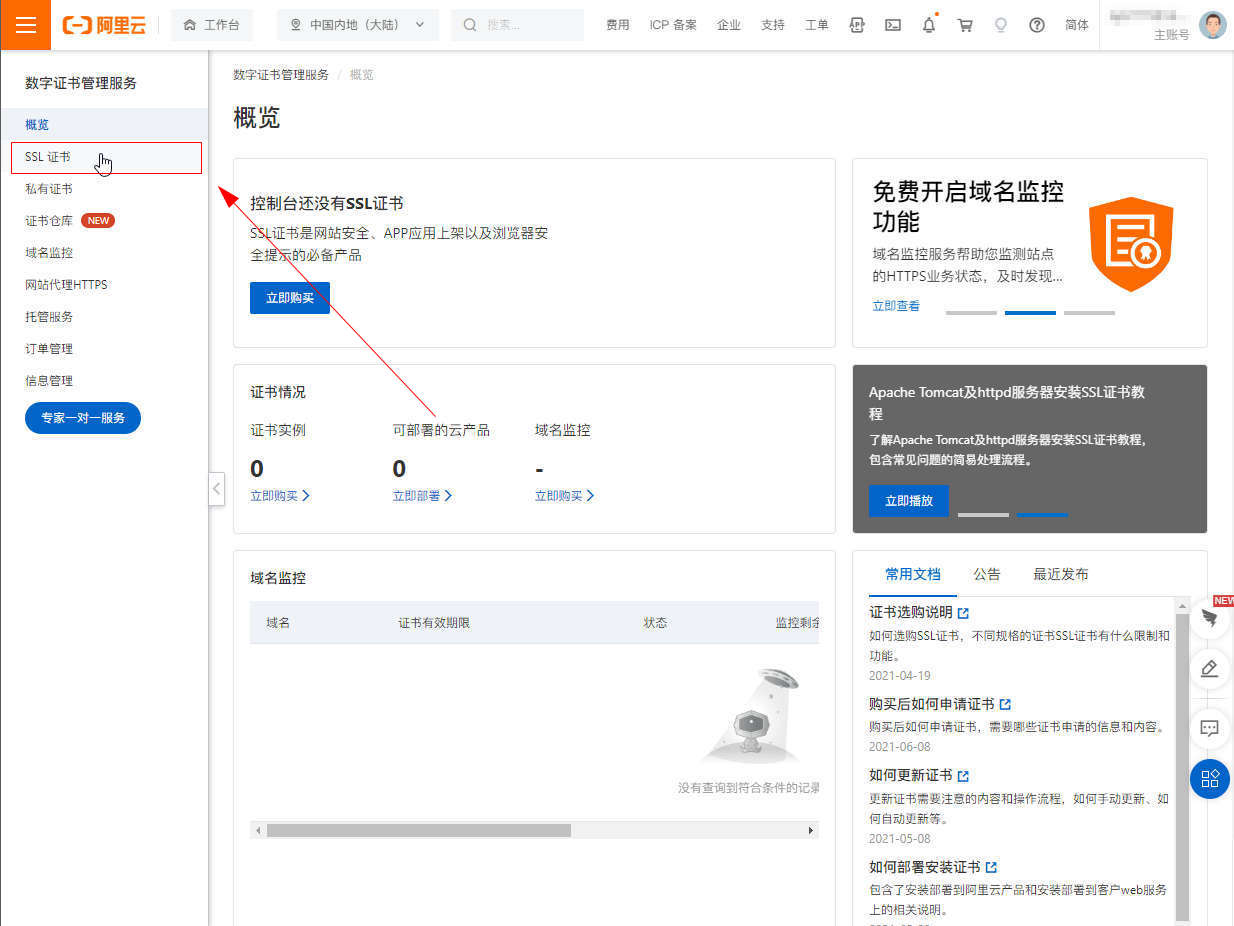
- 发布于2024-04-07 17:45:15 930个赞
-
-
-
win10任务栏固定的图标在那个位置
-

-
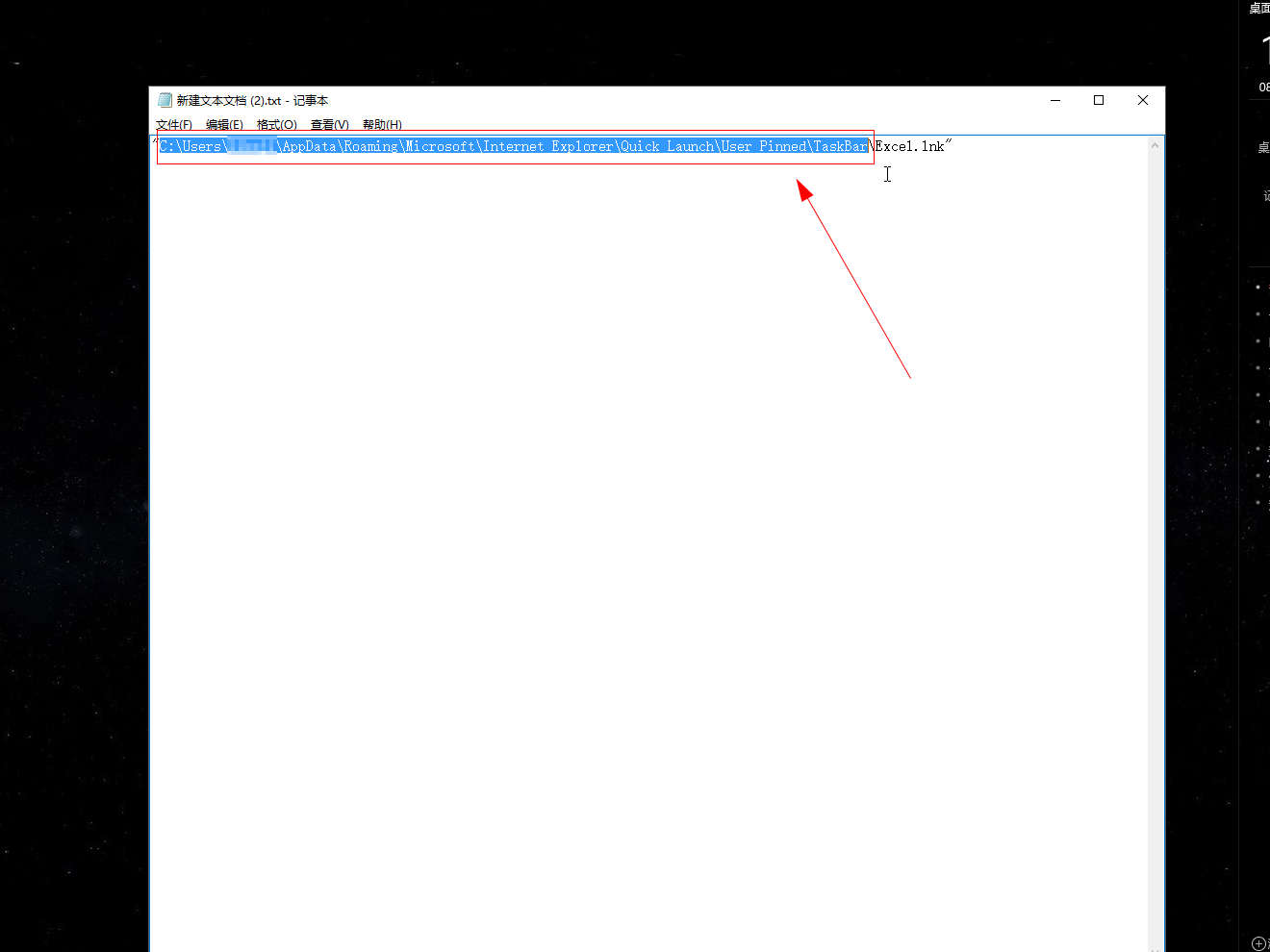
-
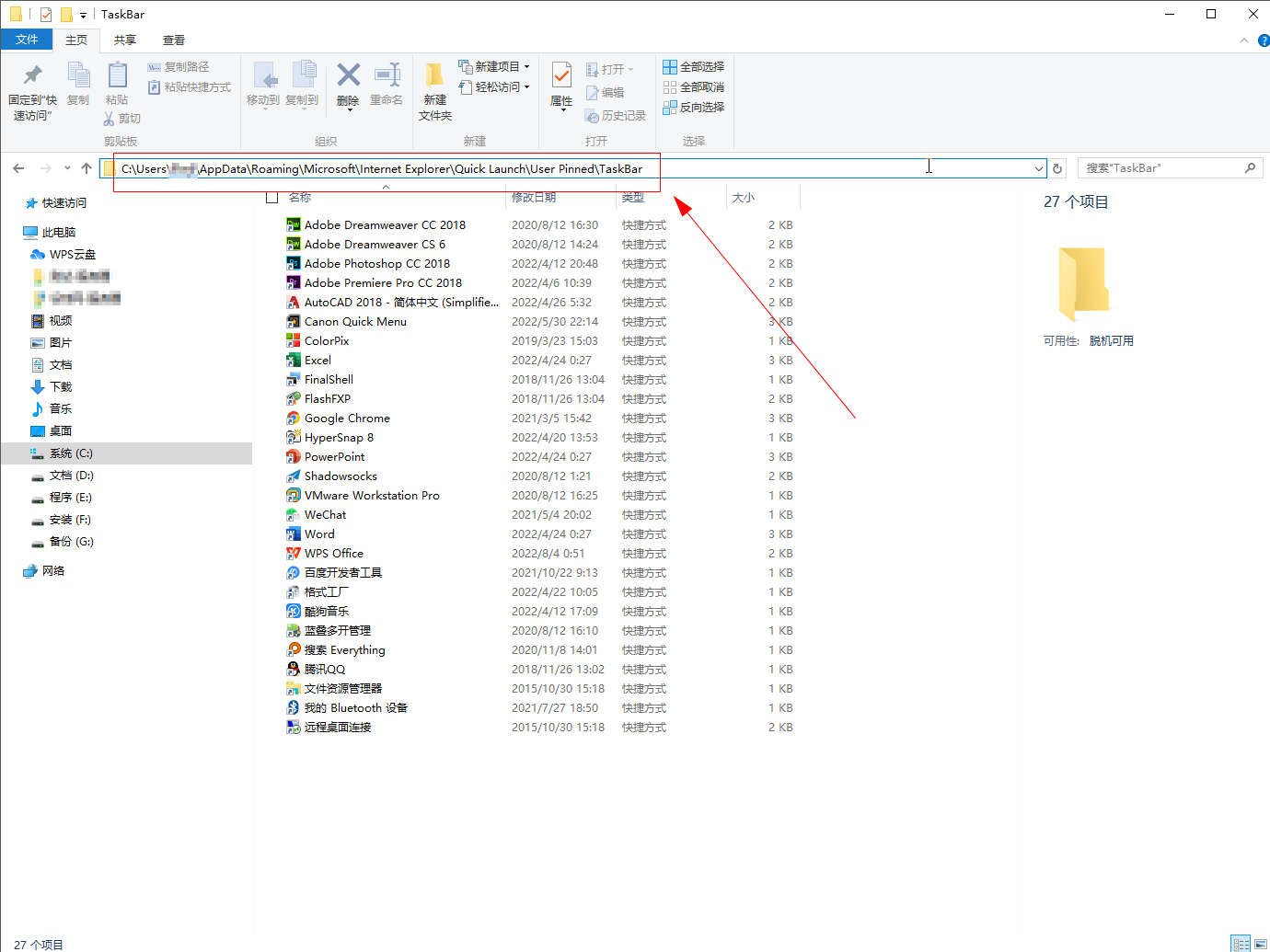
- 发布于2024-04-07 17:44:00 983个赞
-
-
-
帝国cms给用户赋予了栏目权限打开还是提示无权限操作
-
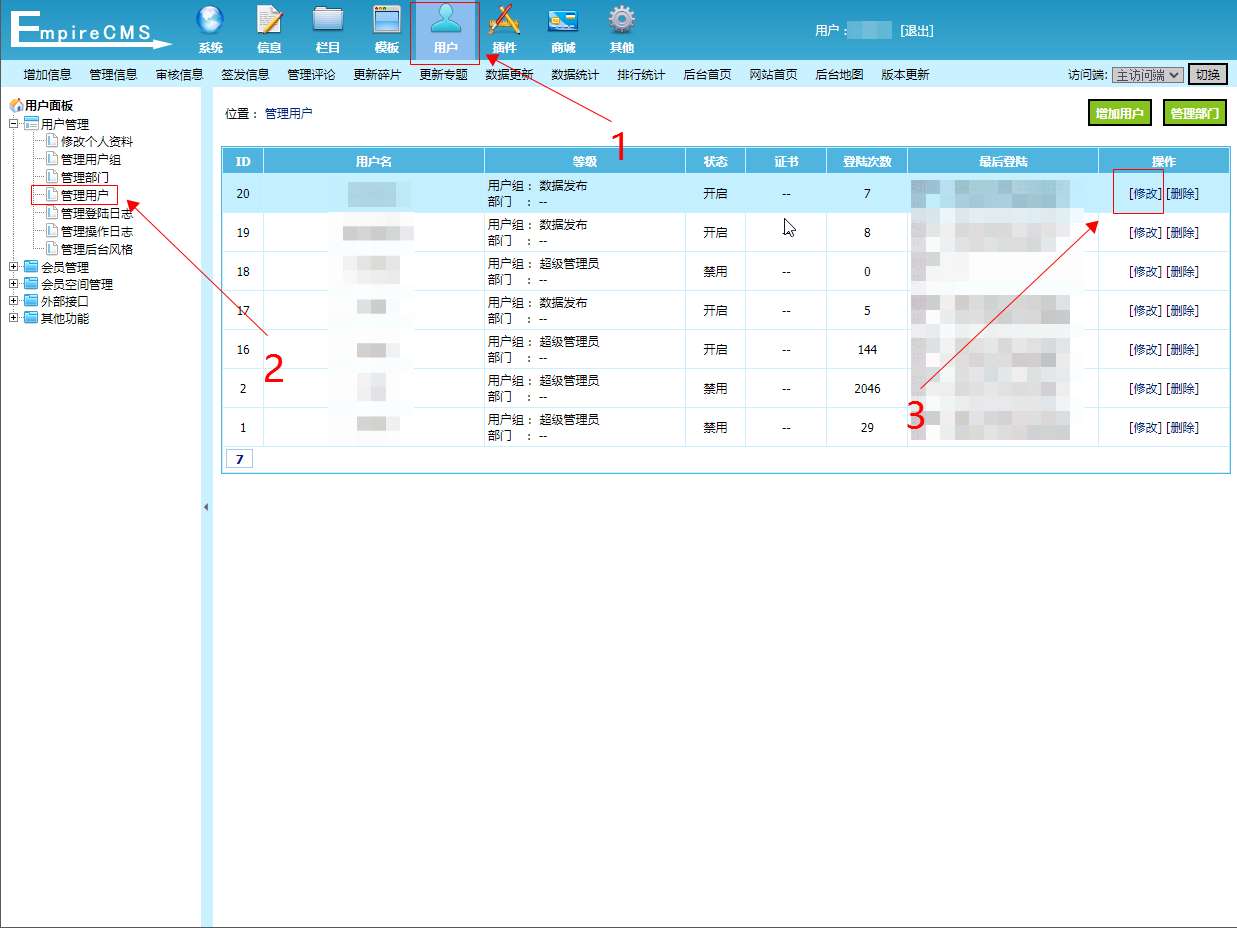
-
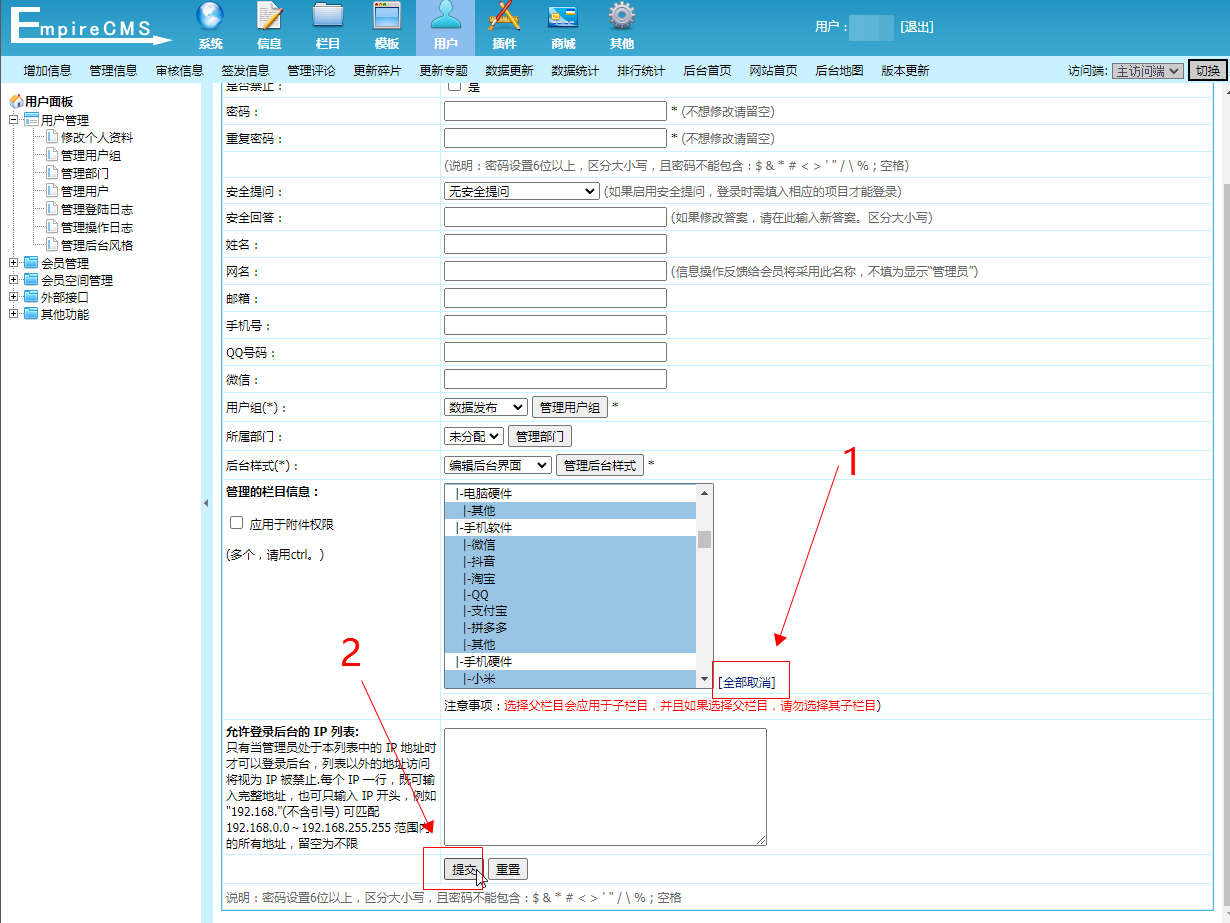
-
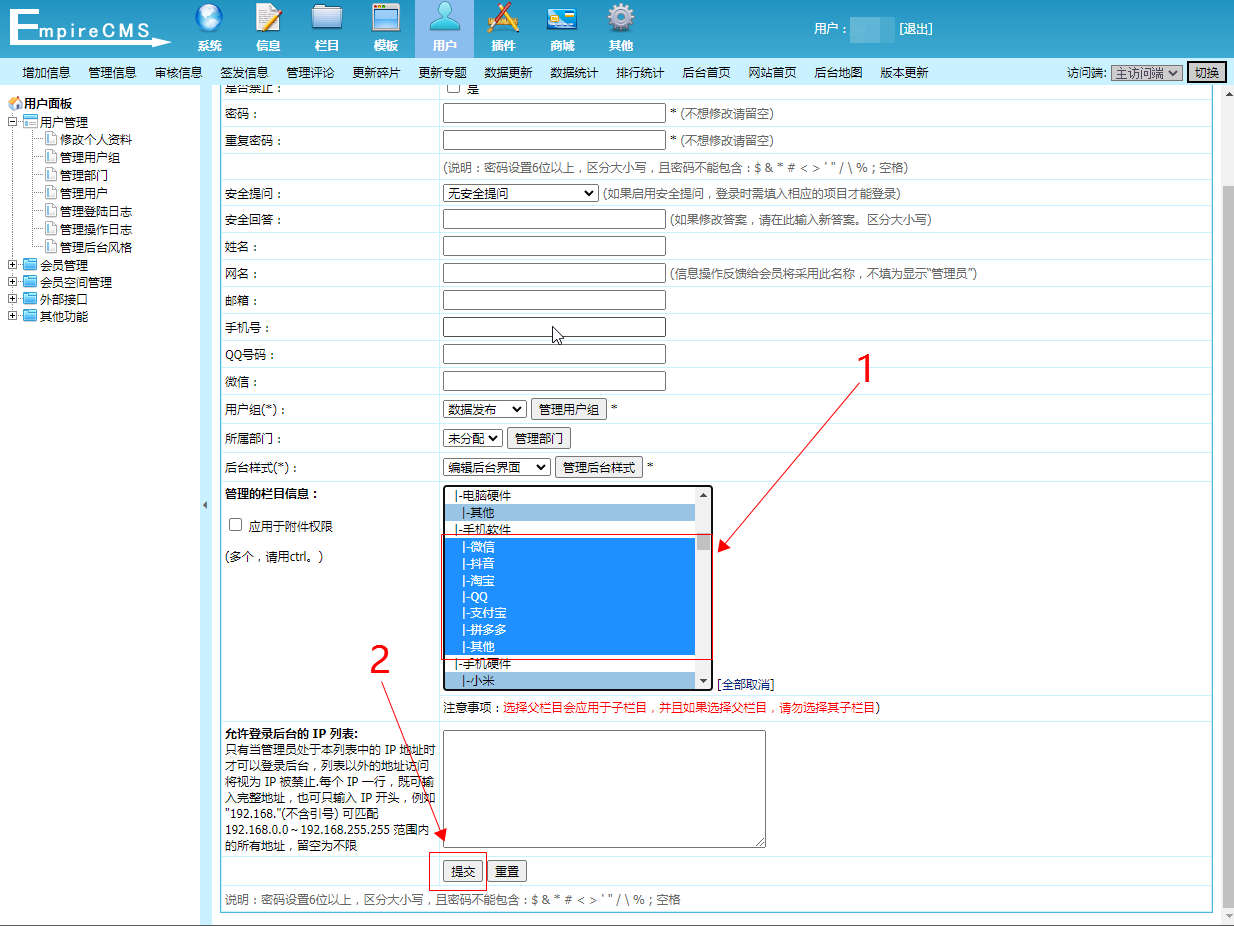
- 发布于2024-04-07 17:40:24 989个赞
-
-
-
如何解锁VMware安装苹果系统
-

-
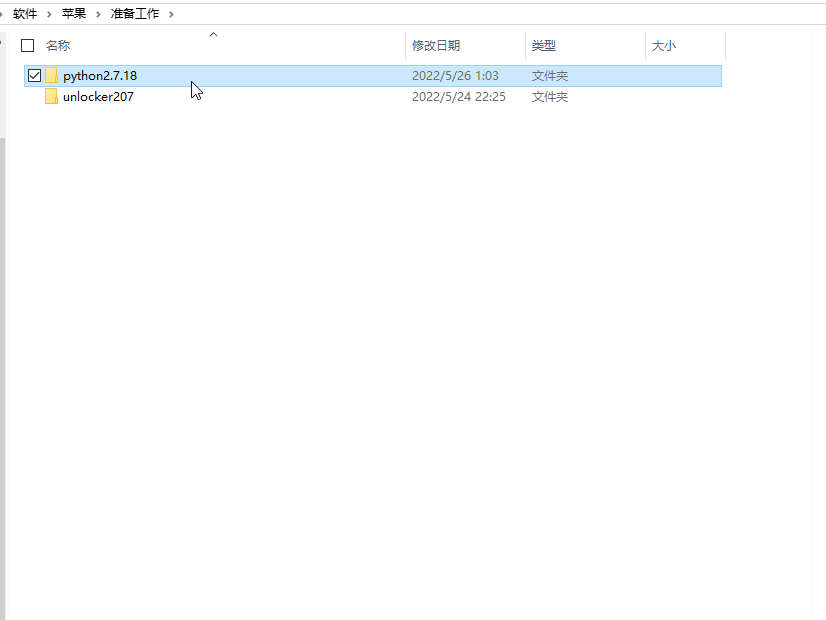
-
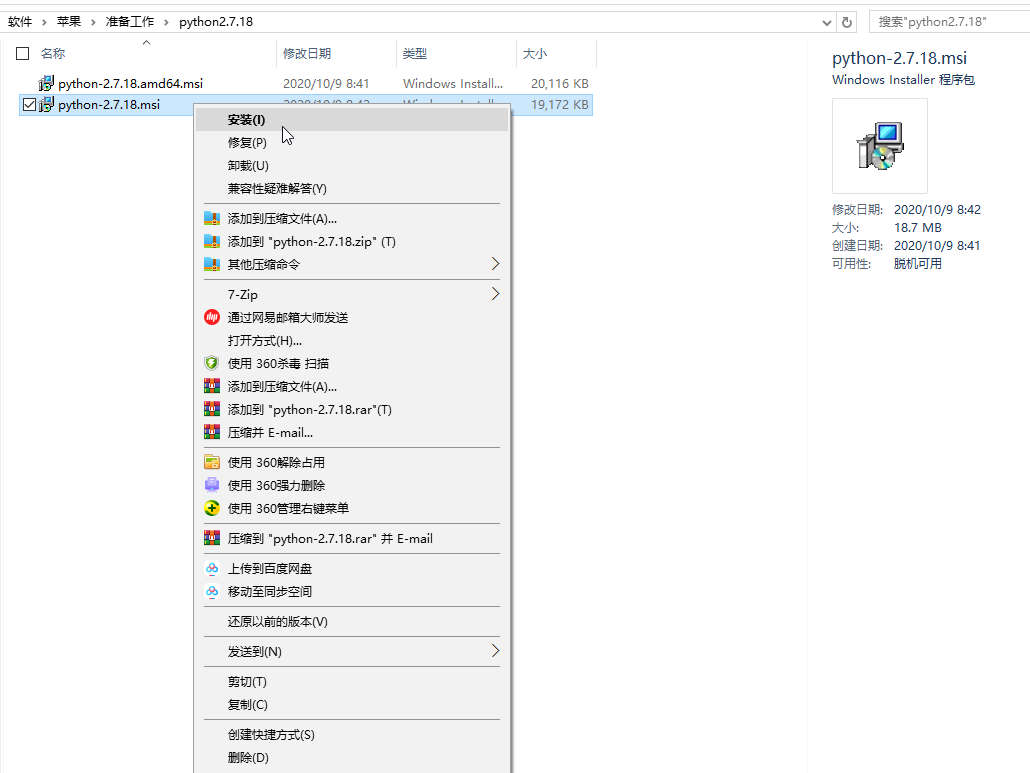
- 发布于2024-04-07 17:32:12 1085个赞
-
猜你可能喜欢
-
-
怎么关闭快手签到日历提醒
-

-

-

- 发布于2024-04-18 17:22:20 2071个赞
-
-
-
快手怎么切换账号
-

-

-

- 发布于2024-04-18 17:10:41 1765个赞
-
-
-
aps-c画幅和半画幅的区别
-

-

-

- 发布于2024-04-18 16:37:13 1257个赞
-
-
-
aps-c画幅什么意思
-

-

-

- 发布于2024-04-18 16:31:45 1081个赞
-
-
-
ips屏和lcd屏哪个更好
发布于2024-04-07 16:02:50 682个赞 -

-
-
-
哪些手机支持OTG功能
发布于2024-04-07 15:18:35 1379个赞 -

-
-
-
录音怎么剪切不想要的部分
-

-

-

- 发布于2024-04-07 15:08:36 1520个赞
-
-
-
手机录音功能在哪里找
-

-

-

- 发布于2024-04-07 15:05:23 1153个赞
-
-
-
手机系统更新后如何恢复以前系统
-

-

-

- 发布于2024-04-07 14:58:28 1010个赞
-
-
-
华为手机耗电快什么原因,怎么解决?
-

-

-

- 发布于2024-04-06 20:13:52 1146个赞
-
